Alt1 on ilmainen avoimen lähdekoodin tieteellinen laskin Windowsille.
Laskin(Calculator) on yksinkertaisin työkalu, joka sisältyy kaikkiin laitteisiin nykyään, mutta tietokoneet kehitettiin alun perin monimutkaisten laskelmien suorittamiseen. Tässä viestissä aiomme puhua työkalusta, joka ei tee mitään erilaista. Alt1 on kevyt, minimalistinen Windows -laskinsovellus , jota voidaan käyttää vaihtoehtona sisäänrakennetulle laskimelle. Se on intuitiivinen käyttää, ja se on suunniteltu suorittamaan laskelmia nopeasti.
Alt1-laskimen tarkistus
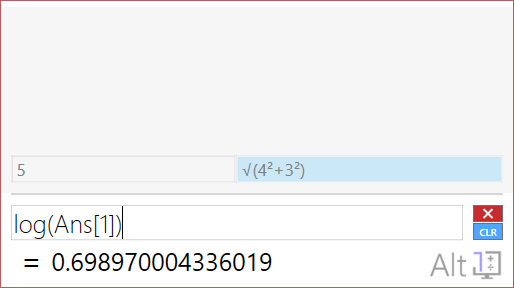
Kun olet asentanut Alt1 :n, futuristinen laskin toivottaa sinut tervetulleeksi. Perinteisiä numeronäppäimistön painikkeita tai erilaisia tiloja ei ole(Numpad) . Siellä on vain yksi tekstilaatikko ja vähän tilaa tulosten ja tallennettujen vastausten näyttämiseen. Laskin ottaa syötteen kokonaan näppäimistöltä, ja voit kirjoittaa minkä tahansa ratkaistavan yhtälön tekstiruutuun saadaksesi tuloksen.
Laskin, josta tässä puhumme, on tieteellinen laskin ja tukee monenlaisia toimintoja. Et koskaan kohtaa ongelmia päivittäisissä laskelmissasi, vaikka aiot käyttää tätä työkalua koulussa tai korkeakoulussa.
Mikä tekee tästä työkalusta intuitiivisen ja hyödyllisen, on sen suunnittelu. Alt1 pysyy aina auki ja piilotetaan ilmaisinalueen sisällä. Aina kun haluat laskea jotain, voit tuoda sen takaisin näytölle painamalla Alt+1Nyt voit kirjoittaa nopeasti mitä haluat laskea, ja se näyttää tuloksen kirjoittaessasi. Työkalu ei vaadi hiirtä ollenkaan ja sitä voidaan käyttää kokonaan näppäimistöltä, mikä tekee siitä nopean ja helpon käytä työkalua.
Alt1 voidaan vetää minne tahansa näytöllä, ja se muistaa sijaintinsa. Joten jos pienennät ja käynnistät työkalun uudelleen, se alkaa samasta paikasta. Koska Alt1 ei ole koskaan suljettu, se säilyttää tallennetut tulokset aina muistissa ja alkaa siitä, mihin jätit sen.
Laskelmat tehdään reaaliajassa. Tasa-painiketta ei ole; tulokset tulevat näkyviin, kun alat kirjoittaa tekstiruutuun. Voit tallentaa kaikki lasketut vastaukset muistiin, jotta voit käyttää niitä myöhemmin. Tämä ominaisuus on hyödyllinen, kun yrität laskea suuria yhtälöitä, koska nyt voit jakaa ne eri osiin ja laskea ne erikseen.
Alt1 :llä on muutamia mukautuksia ; voit vaihtaa asteiden ja radiaanien välillä. Sitten voit myös palauttaa sen sijainnin oletusasetukseksi, joka on näytön oikea alakulma. Voit myös muuttaa laskimen ikkunan kokoa parhaaksi katsomaan.
Kaikille käyttäjille on annettu näppäin näppäimistöltä. Joten voit napsauttaa hiiren kakkospainikkeella ilmaisinalueen kuvaketta ja valita sitten Ohje(Help) nähdäksesi koko näppäimistöasettelun. Näppäimistön asettelu on välttämätöntä, ennen kuin aloitat tämän työkalun käytön. Se kertoo, kuinka voit käyttää operaattoreita, kuten sin, cos, log, square jne.

Voit esimerkiksi arvioida logaritmisen arvon painamalla L -näppäintä ja kirjoittamalla sitten yhtälösi. Tai voit neliöttää minkä tahansa arvon käyttämällä Q :ta . Tai voit ottaa juuren käyttämällä R :tä . Kaikki käytetyt pikanäppäimet ovat vertailukelpoisia vastaavaan operaattoriin, eikä niiden muistaminen ole vaikeaa, kun aloitat sovelluksen käytön.
Alt1 on loistava laskin. Jos etsit jotain nopeaa ja intuitiivista, sinun on kokeiltava tätä työkalua. Lisäksi, jos käytät laskinta melko paljon, tämä työkalu säästää aikaa. Tai jos käytät vain näppäimistöä, tulet rakastamaan tätä työkalua. Alt1 on ilmainen ja avoin lähdekoodi, joten voit vapaasti ladata ja muokata sitä. Napsauta tästä(here)(here) ladataksesi Alt1.
Related posts
Kuinka ladata ja asentaa Git Windows 10:ssä
Praat-puheenanalyysiohjelmisto Windows 10:lle auttaa fonetikoita
Parhaat Git GUI -asiakkaat Windows 11/10:lle
Parhaat avoimen lähdekoodin selaimet Windows 10:lle
GitAtomic on Git GUI Client Windows-järjestelmille
Bitwarden Review: Ilmainen avoimen lähdekoodin salasananhallinta Windows PC:lle
Graafisen laskimen käyttäminen Windows 11:ssä
Clonezilla Live on ilmainen kuvantamisohjelmisto Windowsille levyjen kloonaamiseen
Kuinka muuttaa kannettavan tietokoneen kannen avaustoimintoa Windows 11/10:ssä
Laskimen piirtotilan ottaminen käyttöön Windows 10:ssä
Lisää tai poista Avaa Windows Terminalissa kontekstivalikosta
Palauta vanha klassinen Käynnistä-valikko Windows 10:ssä Open Shellillä
Lisää Avaa Windows Terminal järjestelmänvalvojana kontekstivalikossa
Paras ilmainen avoimen lähdekoodin äänieditoriohjelmisto Windows 11/10:lle
Korjaa puuttuva tai kadonnut Windows 10 -laskin
Avaa ja käytä Chrome Task Manageria Windows 11/10:ssä
Lisää Avaa Windows Terminal avataksesi MIKKI profiilin kontekstivalikossa
Mikä on Gitignore-tiedosto GitHubissa ja kuinka luoda sellainen helposti
Käytä Windows Laskin -sovellusta päivämäärän laskemiseen
Korjaus GeForce Experience ei avaudu Windows 10:ssä
